
- •1 Внешнее описание
- •Анализ предметной области
- •Функциональная спецификация
- •2 Техническое задание на автоматизированную систему
- •3 Программирование
- •Описание классов и интерфейсов
- •3.2 Диаграмма классов
- •4 Клиентское приложение
- •4.1 Структура
- •4.2 Проектирование графического интерфейса
- •5 Тестирование
3 Программирование
-
Описание классов и интерфейсов
В ООП главным элементом является класс, включающий множество объектов с одинаковыми свойствами, операциями и отношениями. Класс имеет внутреннее (реализацию) и внешнее представление – интерфейс. В данной программе реализованы классы Man, Worker, Food, ListShop, LoadAndSave, Sale, Check а также интерфейс IFIOtoString.
Класс Man является родителем класса Worker. Он содержит общие характеристики, описывающие человека, такие как имя, фамилия, отчество. Класс Worker расширяет класс Man, за счёт чего получается реализация поставщиков и сотрудников. Класс Worker дополняется атрибутами дата устройства на работу, номер телефона, e-mail и наследует интерфейс IFIOtoString, описывающий отображение фамилии, имени, отчества в виде строки.
Рассмотрим остальные классы:
-
Класс Sale описывает продажи блюда. Содержит такие атрибуты, как дата продажи, название блюда, сотрудника, продавшего блюдо, количество проданных экземпляров. Содержит конструктор сущности класса.
-
Класс Food описывает пищу и содержит информацию об ингридиентах, цене, количестве приготовленных блюд.
-
Класс LoadAndSave содержит два метода LoadXML и Save для загрузки XML-данных из файла и сохранения соответственно, посредством сериализации.
-
Класс ListShop содержит списки сотрудников, заказчиков, продаж и продукции.
-
Класс Check выводит в чек название блюда, итоговую стоимость, имя, фамилию и отчество сотрудника, который обслуживал, время и дату.
3.2 Диаграмма классов
На рисунке 1 представлена диаграмма классов:

Рисунок 1 –Диаграмма классов
4 Клиентское приложение
4.1 Структура
В данном ПП для продуктивной работы реализован удобный пользовательский интерфейс, похожий на большинство Windows – приложений. Данное программное средство можно разбить на модули, взаимодействующие друг с другом. На рисунке 2 представлена структура приложения:
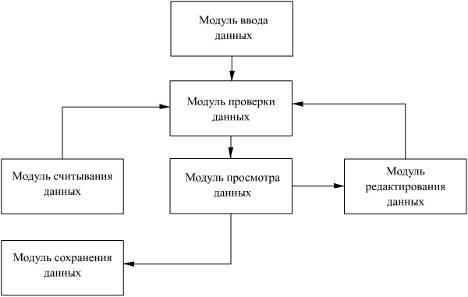
Рисунок 2 – Структура приложения
Модуль просмотра данных предоставляет возможность наглядного отображения данных.
Модуль проверки данных реализует методы:
-
корректность вводимых пользователем данных;
-
корректность считываемых из файла данных
Модуль ввода данных, реализует простой графический интерфейс для ввода необходимых значений.
Модуль сохранения данных, формирует все записи в один XML-файл.
Модуль считывания предоставляет возможность открытия XML-файла и заполнения списков в программе.
Модуль редактирования записей предоставляет простой интерфейс для изменения ранее внесенных данных, а также добавления и удаления.
4.2 Проектирование графического интерфейса
На рисунке 3 представлена форма приложения с отображением панели, содержащей вкладки для редактирования записей, и панели, содержащей таблицы данных:
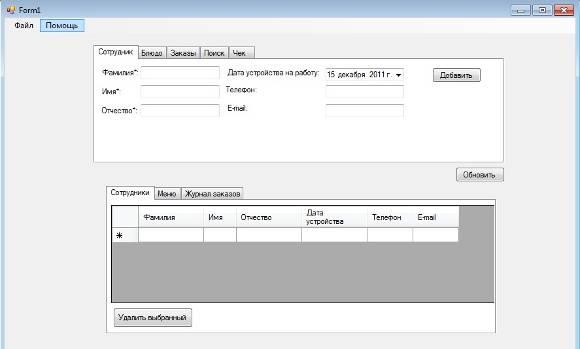
Рисунок 3 – Форма Form1
Для редактирования записей о сотрудниках, заказчиках, продукции, заказах используется панель, содержащая вкладки: «Сотрудник», «Блюдо», «Заказы», «Поиск», «Чек». Эти вкладки отображены на рисунках 4-7.
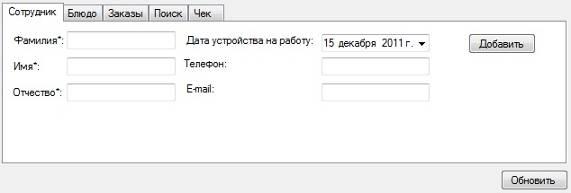
Рисунок 4 – Вкладка «Сотрудник»

Рисунок 5 – Вкладка «Блюдо»

Рисунок 6 – Вкладка «Заказы»
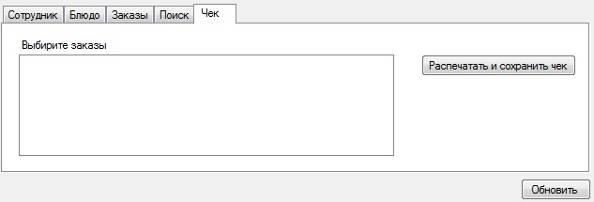
Рисунок 7 – Вкладка «Чек»
Для поиска информации о заказах используется вкладка «Поиск». Результаты поиска отображаются в таблице. Поиск можно осуществлять по дате. Данная вкладка изображена на рисунке 8:

Рисунок 8 – Вкладка «Поиск»
Удаление сотрудников, заказчиков, продукции, заказах осуществляется с помощью специальной панели, расположенной на главной форме приложения. Нажатием кнопки «Удалить выбранный» - удаляем из списка сотрудника. Аналогично для других списков. Вкладки отображены на рисунках 9-11:
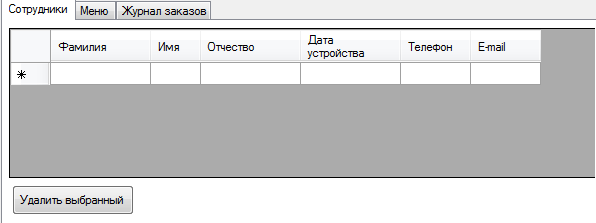
Рисунок 9 – Таблица во вкладке «Сотрудники»

Рисунок 10 – Таблица во вкладке «Меню»

Рисунок 11– Таблица во вкладке «Журнал заказов»
Загрузка и сохранение данных осуществляются в меню файл. «Открыть» позволяет запустить диалог открытия файла XML, «Сохранить» - аналогично, только для сохранения. Диалог открытия файла предоставлен на рисунке 11 (диалог сохранения принципиально не отличается, поэтому рассматривать его не будем):
объектное ориентированное программирование автоматизация
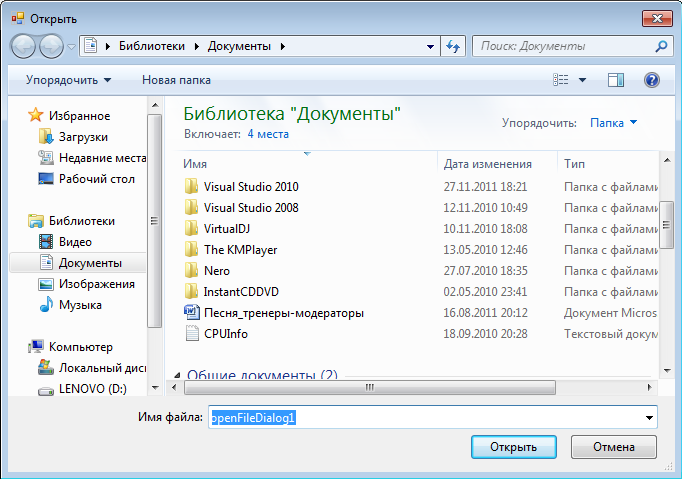
Рисунок 12 – Диалог открытия файла
Выбрав нужный файл XML и нажав кнопку «Открыть», мы загрузим данные в программу.
